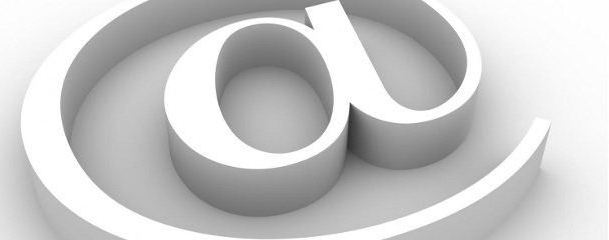Web arayüzü ile posta sunucusu. Ubuntu için posta sunucusu nasıl yüklenir ve yapılandırılır.
Posta sunucusunun düzgün çalışması için, uygun şekilde yapılandırılmış bir DNS bölgesinin olması önemlidir. DNS sistemi ile ilgili bazı hususları zaten ele aldık, bugün bu konuya daha ayrıntılı olarak odaklanacağız. DNS bölgesini ayarlamak, posta sunucusunu dağıtmadan önce hazırlık işlemlerini ifade eder ve sistemin performansını doğrudan etkiler. elektronik posta.
Yanlış ayarlar Posta sunucunuza posta gönderiminin imkansız olmasına neden olabilir veya alıcı sunucu postalarınızı reddeder. Gerçekten, bölgenizin kayıtları posta sunucusuyla ilgili bilgi içermiyorsa, posta nereye gönderilmelidir? Büyükbaba'nın köyü mü? Tabii ki, sağlayıcınızın DNS bölgesini yapılandırmayı isteyebilirsiniz, ancak bunu kendiniz yapmak daha iyidir.
Neye ihtiyacımız var? Sağlayıcınızdan almanız gereken özel IP adresi (11.22.33.44 deyin). Alan adı (örneğin, example.com), herhangi bir kayıt şirketi veya ortakları ile kaydedilebilir. Bir iş ortağıyla kayıt yaparken, DNS bölgesinin yönetimine erişim sağlayıp sağlamadığını belirtin, aksi takdirde etki alanını kayıt kuruluşuna aktarmak için ek zaman, sinir ve para harcamalısınız.
Zaten bir alan adınız varsa ve büyük olasılıkla bir web sitesi çalışıyorsa, DNS bölgesini sağlayıcı barındırma panelinden yönetmenin mümkün olup olmadığını belirtin. Aksi takdirde alan adını kayıt kuruluşuna aktarmak daha iyidir, bunun için destek sağlayıcısına başvurun.
Yani bir alanımız var. DNS bölgesinde hangi kayıtlar var? Birincisi SOA giriş bölgesi açıklamasıdır. Bütün kayıtları detaylı olarak analiz etmeyeceğiz, bu makalenin kapsamı dışındadır, ancak genel bir fikir edinmeleri gerekmektedir. Ayrıca, bu alana hizmet veren ad sunucularına (DNS sunucuları) işaret eden iki NS kaydı olmalıdır, bunlar bir kayıt sunucusu veya barındırma sağlayıcısı olacaktır.
Eklemeniz gereken ilk giriş, bir giriş veya bir ad girişidir. Web sitenizi barındırma üzerinde barındırmaya karar verirseniz, etki alanından gelen tüm istekleri kendiniz veya barındırma sağlayıcınızın IP adresine hizmet vermeye karar verirseniz, sunucunuzun IP adresini belirtmelidir. Bir web sitesine ev sahipliği yaparken, alan genellikle DNS sunucularına (ilgili NS kayıtları yazılır) aktarılır ve alan park edildiğinde A kaydı otomatik olarak yapılır.
Çoğu zaman bu seçenek bulunur, ancak gerekirse, her zaman bir A kaydı oluşturabilirsiniz. Bu giriş görünüşe sahip
Example.com. IN A 11/22/33/04
22 Kasım 33.44 tarihli örneğimizde, bir web sitesi olan barındırma sağlayıcımızın adresi. Adın sonundaki noktaya dikkat edin, bu adın mutlak olduğunu gösterir, nokta yoksa, ad göreceli olarak kabul edilir ve SOA alan adı eklenir. Kayıtları komuta ile kontrol edebilirsiniz. nslookup.
Posta sunucusunun çalışması için, posta sunucumuza işaret etmesi gereken bir MX kaydı oluşturmanız gerekir. Bunu yapmak için bir giriş oluşturun:
Example.com. MX 10 mail.example.com’da.
Ayrıca basitçe yazabilirsiniz:
Example.com. MX 10 postada
Örnek.com otomatik olarak böyle bir isim (sonunda bir nokta olmadan) eklenecektir. 10 sayısı sunucunun önceliğini belirler, ne kadar küçükse, öncelik o kadar yüksektir. Bu arada, DNS bölgesi zaten formun MX kaydını içerebilir:
Example.com. MX 0 example.com'da.
Genellikle bu giriş, site barındırıldığında barındırma sağlayıcısı tarafından otomatik olarak oluşturulur, silinmesi gerekir.
Şimdi mail.example.com için bir A girişi oluşturun.
Mail.example.com. IN A 11.22.33.44
Artık example.com alan adı için tüm postalar, posta sahibine 11.22.33.44 adresi ile gönderilecektir. Posta sunucunuz aynı zamanda, example.com, 22.11.33.44 adresindeki sağlayıcının sunucusunda çalışmaya devam edecektir.
Bir soru ortaya çıkabilir: Neden MX sunucusundaki posta sunucusunun IP adresini hemen belirleyemiyorum? Prensip olarak, bazıları mümkündür, ancak DNS özelliklerini karşılamıyor.
Posta sunucusu türü için takma ad da oluşturabilirsiniz pop.example.ru ve smtp.example.ru. Bu neden gerekli? Bu, müşterinin ayarları yazdıktan sonra altyapınızın özelliklerine bağlı olmamasına izin verecektir. Şirketinizin dış müşteriler için ayrı bir posta sunucusu oluşturduğunu ve tahsis ettiğini varsayalım. mail1İhtiyacınız olan tek şey iki DNS kaydını değiştirmek, istemciler yeni sunucu ile çalıştıklarını bile fark etmeyecekler. Takma ad oluşturmak için CNAME kayıtları kullanılır:
CNAME mail.example.com’da Pop.
cNAME mail.example.com adresinden smtp.
Bu noktada, doğrudan bir DNS bölgesi kurmak tam olarak kabul edilebilir, en ilginç şey kalır - ters bölge. Ters bölge, size IP adresini veren sağlayıcı tarafından kontrol edilir ve kendiniz yönetemezsiniz (IP adreslerinin bloğunun sahibi olmadığınız sürece). Fakat ters bölgeye en az bir giriş eklemek zorunludur. Son makalede yazdığımız gibi, birçok posta sunucusu gönderen sunucu için PTR kayıtlarını (ters bölge kayıtları) kontrol eder ve eğer gönderenin alan adıyla eşleşmiyorsa veya eksikse, böyle bir mektup reddedilir. Bu nedenle, sağlayıcıdan sizin için bir kayıt eklemesini isteyin:
44.33.22.11.in-addr.arpa. IN PTR mail.example.com.
Tuhaf bir bakış, değil mi? PTR kayıtlarının yapısını daha ayrıntılı olarak analiz edelim. Ters ad çözümlemesi için in-addr.arpa özel bir üst düzey etki alanı kullanılır. Bu, doğrudan ve ters isim çevirisi için aynı program mekanizmalarını kullanmak için yapılır. Gerçek şu ki, anımsatıcı isimler soldan sağa, IP adresleri sağdan sola yazılıyor. Yani mail.example.com. posta ana bilgisayarının, üst düzey etki alanında bulunan örnek etki alanında olduğu anlamına gelir, 11.22.33.44, ana makinenin (44), ağ (11) 'e ait alt ağda (22) bulunan alt ağda (33) olduğu anlamına gelir. Aynı siparişi kaydetmek için, PTR kayıtları, IP adresini içerir. " üst düzey bir alan tarafından desteklenen "geriye doğru" in-addr.arpa.
MX ve PTR kayıtlarını da komutla kontrol edebilirsiniz. nslookup isteğe bağlı parametre kullanma -type = MXveya -type = PTR
Ve elbette, DNS bölgelerindeki herhangi bir değişikliğin anlık olarak gerçekleşmediğini, ancak global DNS sistemindeki değişiklikleri yaymak için birkaç saat veya gün içinde gerekli olduğunu unutmamalıyız. Bu, posta sunucunuzun değişiklik yaptıktan sonra 2 saat çalışmaya başlayacağı gerçeğine rağmen, ortağınızın daha uzun bir süre posta alamayacağı anlamına gelir.
Günümüzde, e-posta iş süreçlerinin temelini oluşturduğunda, şirketlerin virüslere ve spam'e karşı koruyan, kullanıcıları nasıl yetkilendireceklerini, iletilen trafiği şifrelediğini ve birçok kullanışlı özellik sunan güvenilir ve yüksek performanslı bir posta sistemine ihtiyaçları vardır. Sunulan çözümler, asgari bir çaba harcayarak bu sonuca ulaşmayı sağlar.
iRedMail
Başlık: iRedMail
lisans: GNU GPL
platformu: * nix
* Nix'de posta sunucuları açıklık, performans ve güvenlik, ama yeni başlayanlar için, sıfırdan ve sonraki bakımdan dağıtmak gerçek bir kabusa dönüşebilir. İRedMail projesi bu sorunu çözmeyi amaçlamaktadır. Özünde, bu gelişme, dağıtım sürecini basitleştiren bir dizi komut dosyası ve hazır yapılandırmadır. ilk kurulum SMTP, POP3 ve IMAP protokollerine sahip Postfix / Dovecot tabanlı posta sunucusu. Komutu başlattıktan sonra, gerekli paketleri indirecek ve yükleyecek, yönetici ve kullanıcı ile ilk sanal alanı (minimum sorular soracak) oluşturacak. Dağıtım sürecinin kendisi yaklaşık on dakika sürer, daha sonra posta göndermek ve almak mümkün olacaktır. Belgelerin okunması ve ayarlara yansıtılması gerekli değildir, belirli bir bilgiye sahip olmak gerekli değildir * nix. Hesaplar OpenLDAP veya MySQL'e kaydedilebilir, bu kurulum sırasında seçilir. Daha sonra, herhangi bir sayıda etki alanı, posta kutusu ve takma ad oluşturabilirsiniz, yani, herhangi bir kısıtlama yoktur. Postaları virüslerden ve istenmeyen postalardan korumak için, SpamAssassin ve ClamAV, SPF (Sender Policy Framework), DKIM (DomainKeys Identified Mail), HPR (HELO Randomization Prevention), Spamtrap ve beyaz, siyah, gri listeler için destek sağlayan araçların yanı sıra otomatik olarak yüklenir. . Bir şifreyi bozma girişimlerini engellemek için Fail2ban iptables ayarlanır. Proje, Postfix politikalarını yönetmenize, kullanıcılar arasında yetki devretmenize olanak veren iRedAPD (Access Policy Delegation) geliştirmesini sunuyor. Kontrol, Roundcube WebMail web arayüzü kullanılarak gerçekleştirilir, paralel olarak, phpLDAPadmin, PostfixAdmin, phpMyAdmin ve AWStats log analizcisinin görüntülenmesi için servislerin yönetimi için araçlar kurulacaktır. Yerelleştirilmiş, kendi geliştirdiği bir yönetici arayüzü de mevcuttur - iRedAdmin, iki sürümde: ücretsiz Açık Kaynak ve ticari iRedAdmin-Pro. İlki sadece hesapları ve etki alanlarını yönetmenize izin verir, ikincisi posta sisteminin tüm yönetim sorunlarını çözer. Tüm bileşenler bir "temiz" sunucuya yerleştirilir; Zaten çalışan bir MySQL'iniz varsa, sadece gerekli ayarları manuel olarak yaparsanız (bazı deneyimler gerektirir) ona bağlanabilirsiniz.
Red Hat Enterprise Linux, CentOS, Gentoo Linux, Debian, Ubuntu, openSUSE ve Open / FreeBSD'nin i386 / x86_64 sürümlerinde kurulum desteklenmektedir. Proje web sitesinde, hızlı bir şekilde gezinmenize yardımcı olacak birkaç kılavuz var.
IndiMail
Başlık: IndiMail
lisans: GNU GPL
platformu: * nix
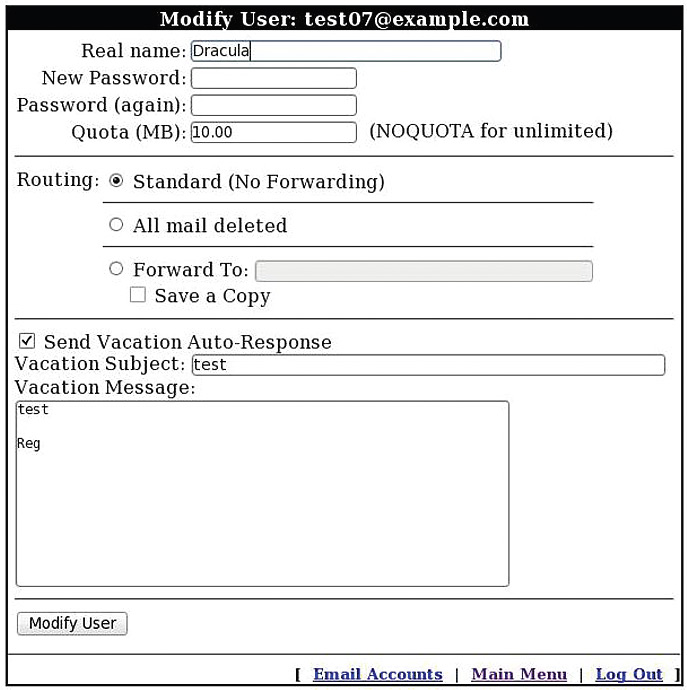
SMTP, IMAP, QMQP, QMTP, DKIM ve BATV (Bounce Address Tag Doğrulama) ve spam ve virüs taramasını destekleyen POP3 mesajlaşma platformu. Birkaç Açık Kaynak çözümüne dayanarak: Qmail, Courier IMAP / POP3, serialmail (çevirmeli bağlantılar yoluyla posta teslimatı), qmailanalog (posta listeleri), dotforward, fastforward, mess822, daemontools, ucspi-tcp, Bogofilter, Fetchmail ve diğerleri. Sanal etki alanlarını ve kendi tasarımının kullanıcı hesaplarını yönetmek için bir takım araçlar sağlar. SMTP, IMAP ve POP3 için yönlendirme sağlar; bu, posta etki alanını, aralarında veya proxy olarak veri alışverişi ile birden çok sunucuya yerleştirmenize olanak tanır. Organizasyon birkaç uzak ofisten oluşuyorsa bu çok uygundur. Hostcntrl yardımcı programını kullanarak, diğer etki alanlarından kişisel adresleri servise ekleyebilirsiniz. Bu, IndiMail'in birden çok etki alanını kaldırmak zorunda kalmadan veya özel bir çözümden geçerken heterojen bir ortamda kullanılmasına izin verir. Çoklu veri senkronizasyonu sunucuları büyümeyi kolaylaştırır. Daha iyi ölçeklenebilirlik ve performans sağlamak için bazı bileşenler değiştirilmiştir (özellikle Qmail). IndiMail, her biri kendi qmail-gönderme / qmail-todo işlemini yürüten ve verileri ayrı bir sabit sürücüde saklayabilen birkaç sözde koleksiyon (sıra toplama) kullanır. Bu mimari, orijinal Qmail'den daha hızlı istekleri işlemenizi sağlar.
Geliştiriciler, ayarlarda tam özgürlük verir, hemen hemen tüm parametreler değişkenler aracılığıyla geçersiz kılınabilir (sadece yaklaşık 200 tane vardır). Örneğin, CONTROLDIR değişkeni, yapılandırma dosyalarına sahip bir dizine, QUEUEDIR - kuyruklu bir dizine işaret eder. Yani, her sunucu, gönderici, alıcı ve düğüm için kendi ayarları ile aynı sunucu üzerinde çok sayıda IndiMail kopyasını çalıştırabilirsiniz. Ancak tüm değişkenleri anlamak gerekli değildir: IndiMail'i başlatmak için sadece birkaç düzenlemeye ihtiyacınız olacak. Yeni başlayanlar, FLASH menüsünü (Ncurses üzerinde kurulu) kullanarak kurulumları kontrol edebilir. MySQL sanal kullanıcılar hakkında veri depolamak için kullanılır, adres defterleri OpenLDAP'ta saklanabilir. Son sürümler systemd ile tamamen uyumludur. Geliştiriciler, hem sunucunun hem de servislerin güvenliğini çok önemsiyorlar - SETUID'in en az kullanımı, programlar / adresler / dosyalar, beş seviyeli güven bölümlemesi, yerel IP'nin otomatik olarak tanınması, erişim listesi, tcprules, içerik filtresi, TLS / SSL ve çok daha fazlası .
IndiMail'i herhangi bir 32/64 * nix platformuna kurabilirsiniz. Kaynak kodları, paketleri ve depoları, bazı popüler kullanıcılar için indirilebiliyor linux dağılımları (RHEL / CentOS 5/6, Fedora, openSUSE / SLE, Mandriva, Debian ve Ubuntu). Sunucuyu yönetmek için çeşitli amaçlar için yaklaşık 45 program sunulur (çoğu / var / indimail / bin dizinindedir), hesaplar ayrıca ayrı olarak yüklenmesi gereken iWebAdmin web arabirimi (QmailAdmin üzerinde yerleşik) kullanılarak da yapılandırılabilir.
gümbürtü
Başlık: gümbürtü
lisans: GNU GPL
platformu: * nix, Win
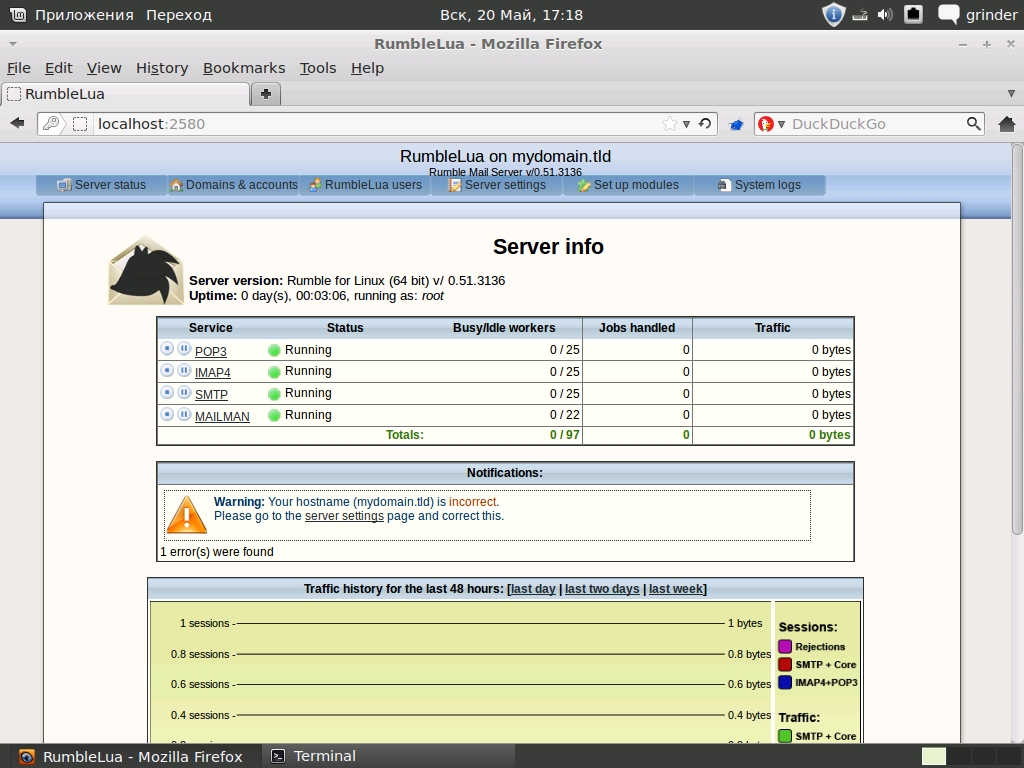
SMTP (ESMTPSA), POP3 ve IMAP'ı destekleyen posta sunucusu. Yönetimi için bir web arayüzü kullanarak yönetmek çok kolay. Birden fazla alana sahip küçük organizasyonlar için uygundur. C / C ++ ile yazılmış, kendi API (Lua ve C / C ++) komut dosyaları için sunulmaktadır. Mimari, bir veya tüm etki alanları için sunucuları kümelemek suretiyle sunucu performansını artırmanıza izin verir. SSL / TLS'yi destekler, SQLite ve MySQL, kimlik doğrulaması (MD5 / PLAIN / STARTTLS), beyaz / gri / kara liste, SpamAssassin, BATV ve VERP (Değişken Zarf Dönüş Yolu) modülleri spam'e karşı korumak için dahil edilmiştir. Ayarlar, maksimum mesaj boyutunu sınırlama yeteneği sağlar.
Kaynak kodu ve x86 / x64 ikili dosyaları Linux'ta (Generic, Ubuntu, Debian) kurulum için kullanılabilir. Sunucuyu başlatmak için, arşivi açmanız ve komut dosyasını çalıştırmanız gerekiyor, program gerisini halledecek. Kolaylık sağlamak için kaynak metinler ve konfigürasyon dosyaları uygun dizinlere dağıtılabilir ve işletim sistemi başladığında otomatik yüklenmeyi garanti edebilir. Sunucu parametreleri ve modülleri rumble.conf dosyasına bağlanır. Web arayüzü üzerinden kayıt yapabilmek için (port 2580), otomatik olarak oluşturulan modülleri / rumblelua / auth.cfg dosyasını silin (yönetici şifresini içerir), ardından web tarayıcısını açın ve yeni şifreyi belirtin. Artık alanları, hesapları ve posta kutularını, sunucu ayarlarını, günlükleri ve istatistikleri görüntüleyebilirsiniz.
Varsayılan olarak, SQLite bir veritabanı olarak kullanılır, yetenekleri yeterli değilse veya kuruluşunuzda zaten MySQL çalışıyorsa, sunucuyu bu DBMS ile çalışmak üzere kolayca değiştirebilirsiniz.
Sunucuyu yönetmek için üç seviye vardır: sunucu yöneticisi, etki alanı yöneticisi ve kullanıcı. Sunucu yöneticisi arayüzü sadece alan adlarını oluşturmanıza ve silmenize izin verir, ayrıca bir dizi özel ayar mevcuttur. Bir alan oluşturduktan sonra, RumbleLua Kullanıcı menüsüne eklemeniz gerekir. yeni hesap ve bu alanın ayarlarında belirtin. Bu, sisteme kayıt olduktan sonra, posta kutularını, takma adları, adresi modüle bağlayabilen, mektubu belirli bir adrese alırken çalışacak programı ayarlayacak ve röleyi kurabilecek olan alan yöneticisi olacaktır. Her şey çok basit ve açık olmasına rağmen, arayüz lokalize değildir.
Zentyal - mailer kutudan çıktı
Linux kelimesinden korkan yeni başlayanlar ve terminalde komutları girme ihtiyacı için, belgeleri okumadan bir posta servisini hızlı bir şekilde dağıtmanızı sağlayan basit bir çözüme ihtiyacınız vardır. Bir seçenek olarak, Zentyal - Ubuntu sunucusu (en son sürüm Ubuntu 12.04 LTS'ye dayanmaktadır) ve grafik arayüzünü kullanarak gerekli tüm kurulumları ve ayarları gerçekleştirmenizi sağlar. Zentyal, UTM yönlendirici, ofis sunucusu veya mesaj sunucusu olarak kullanılabilen çok amaçlı bir dağıtım kitidir. Gerekli tüm fonksiyonlar kurulabilir modüller / paketler kullanılarak gerçekleştirilir. Şu anda tek bir tıklama ile eklenen beş kategoriden otuzdan fazla modül var. Zentyal, kullanıcı tabanını kullanarak bağımsız bir sunucu olarak yüklenebilir veya birden çok sunucu arasında çoğaltma ve LDAP / AD ile kimlik bilgilerini senkronize etme yeteneğine sahip bir ana / bağımlı grupta çalışabilir.
Axigen
Başlık: Axigen
lisans: GNU GPL
platformu: Linux, FreeBSD, Solaris, Windows
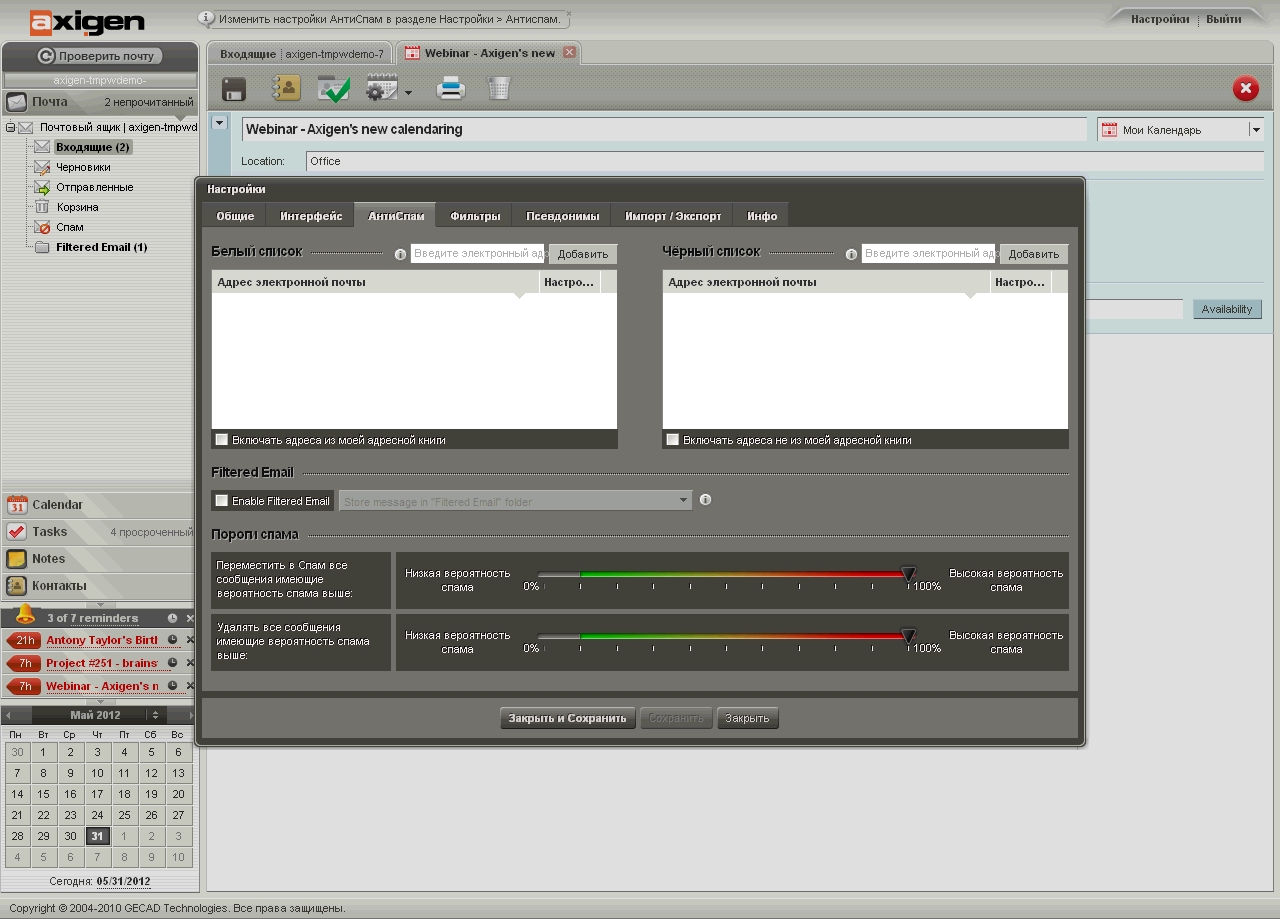
Romanya şirketi Geçad Technologies tarafından geliştirilen işbirliği özelliklerine, takvime, görev listesine ve notlara sahip çok işlevli, hızlı, güvenli posta sunucusu (SMTP / POP3 / IMAP). Kullanıcılar bir e-posta istemcisi aracılığıyla veya Ajax teknolojisi kullanılarak oluşturulmuş yerelleştirilmiş (ve çok güzel) bir web arayüzü yardımıyla mesajlarla çalışabilir - tamamen özelleştirilebilir. Düzenli bir masaüstü uygulaması ile çalışma hissini daha da artıran kısayol tuşları desteklenir. Ayarlarda kullanılabilir: postaları harici posta kutularından toplama, telesekreter, posta filtresi, diğer ad ayarlarını yapma ve daha fazlasını yapma. Kullanıcı ayrıca diğer uygulamalara aktarmak için kişileri bir CSV dosyasına aktarabilir / içe aktarabilir. Standartlara ek olarak, önerilen ve basitleştirilmiş mobil cihazlar Arabirim, mesajları, kişileri ve takvimi senkronize etmek için ActiveSync desteği. Paylaşılan klasörler ile çalışmak için eklenti yüklü bir eklenti olarak.
Yönetim kullanılarak yapılır komut satırı veya bir web modülü aracılığıyla (9000 numaralı bağlantı noktasında çalışır), yeni başlayanlar için bile anlaşılabilir. Aynı zamanda, ayarların belirli hakları diğer kullanıcılara ince bir şekilde aktarılır.
Bir özel LDAP sunucusuna (belgede OpenLDAP ve eDirectory) veya Active Directory'ye entegre edilebilir, bunun için özel uzantı şemaları yüklemeniz gerekir. Uygulanan yedekleme ve kurtarma modülleri, posta listeleri, küme desteği ve yük dengeleme, MAPI arayüzü, POP3 ve IMAP proxy'si. Sunucu farklı ayarlarla çeşitli alanlara hizmet verebilir. Belgeler, Jabber / XMPP temelinde oluşturulmuş bir IM hizmetinin nasıl entegre edileceğini açıklar. Ek olarak, Axigen, yüzlerce şablondan oluşan, çeşitli grafiklerin çıkarılmasıyla geliştirilmiş bir rapor sistemine sahiptir. Bilgiyi korumak için TLS / SSL kullanılabilir, tüm popüler kimlik doğrulama mekanizmaları desteklenir: düz, oturum açma, cram-md5, digest-md5 vb. Virüslerle (Kaspersky, DrWeb, Symantec, ClamAV ve diğerleri) ve spam (SpamAssassin dahil) ile mücadele etmek için on beş çözümle bütünleştirmek mümkündür. SPF, DKIM, siyah / gri / beyaz listeler ve IP / ülkeye göre filtreleme desteklenmektedir. Tüm bu, yönetici arayüzünden sadece bir tıklama ile bağlanır. Axigen ve MS Outlook arasında veri alışverişi yapmak mümkündür, bunun için bir konnektör takmanız gerekir.
Axigen'in büyük avantajı, sunucuyu birden çok işletim sisteminde çalıştırabilme özelliğidir. İndirme sayfasında Debian, Red Hat Enterprise Linux ve CentOS 5/6, SUSE Linux Enterprise 10/11, Fedora 12 ve 13, OpenSUSE 11.2 ve 11.3, FreeBSD 7.x / 8.x, Solaris 10 x86 / SPARC ve Win2k3 / 2k8 (x86 / x64). Ayrıca Virtuozzo tarafından hazırlanan - sanal ortamlarda hızlı dağıtım için konteynerler. Kurulum çok basittir ve servisler seçmek, portları ayarlamak ve kullanıcılar ve yöneticiler için ağ arayüzleri belirtmeniz gereken bir GUI arayüzü kullanılarak yapılır. Uygun beceriyle, tüm süreç 10-15 dakikadan fazla sürmeyecektir. Proje web sitesinde, kurulum ve yönetim sürecini gösteren ayrıntılı belgeleri ve çeşitli videoları bulabilirsiniz. Ayrıca, kullanıcı ve yönetici demo arayüzleri mevcuttur. Axigen Free Mail Server (Office Edition) ücretsizdir ve yüz e-posta hesabına ve beş takvime kadar hizmet vermenizi sağlar.
CommuniGate Pro
Başlık: CommuniGate Pro
lisans: Ücretli / ücretli
platformu: * nix, Windows, Mac OS X

Takvim işlevleri ve işbirliği otomasyonu ile e-posta, IM, VoIP alışverişi için popüler bir platform. Örneğin, VoIP ses / görüntü sağlar ve konferanslar, otomatik görevli (IVR), otomatik çağrı dağıtımı, çağrı kuyruğu yönetimi, sesli posta gibi özellikler sağlar. Aynı zamanda, CommuniGate çok sayıda OS ve mimariyi (toplamda yaklaşık otuz), IPv4 ve IPv6, standart SMTP, SIP, IMAP, XMPP, LDAP, RADIUS, XIMSS, CalDAV, WebDAV, MAPI ve diğer protokolleri destekler. Oturum Sınır Denetleyici sağlar doğru iş NAT cihazları aracılığıyla. CGP LDAP sunucusu diğer uygulamalar tarafından da kullanılabilir. AirSync'i kullanarak verileri BlackBerry'le senkronize edebilirsiniz (her cihaz için lisans ayrıca satın alınır). Dağıtım yöneticisi, bülten kullanıcı tarafından kendi kendine abone olma yeteneği ile otomatikleştirmenizi sağlar. Posta listesi, yönetici tarafından, sunucu kullanıcılarından biri tarafından daha da kontrol edilir.
Kullanıcılar bu protokolleri destekleyen herhangi bir istemci yazılımı veya yerelleştirilmiş bir web arayüzü üzerinden bağlanabilirler. Dahası, web arayüzü sıradan bir görünüme bürünecek şekilde yapılandırmak için çok basittir. posta istemcisi (böylece kullanıcılar daha az karışırlar). PDA ve WAP erişimi ile çalışırken trafiği kaydetmek için basitleştirilmiş bir arayüz kullanmak da mümkündür. cep telefonları. Bir web istemcisinden veya adres defterinden tek bir tıklama ile VoIP ile konuşmak için bir kullanıcı arayabilirsiniz. Ayarlardaki yönetici, kullanıcının kullanabileceği işlevleri belirler - postaları ayırma ve iletme, telesekreter gönderme, harici POP3 posta kutularından e-postaları indirme, kişi listesi, görevler ve takvim.
Ayarlar, kullanıcının kendi posta kutusuna veya bireysel klasörlerine, sunucunun diğer kullanıcılarına erişimini açmasına izin verir. Bu, birkaç kişi tarafından kullanılan müşterilerle iletişim kurmak için kuruluşunuzda bir hizmet hesabının kurulması gerektiğinde kullanışlıdır.
Bir sunucu, birden fazla alan adına hizmet verebilir. Küme düğümleri yalnızca belirli bir tür trafiği işleyebilir (örneğin, bölgeye göre), SIP Farm teknolojisi istekleri dağıtmak için kullanılır. Çözüm, herhangi bir boyutta kolayca ölçeklendirilebilir. Bu arada CommuniGate Pro, bir IP telefon operatörü SIPNET ağı kurdu.
Kullanıcı kimlik doğrulaması, dahili bir veritabanı, Active Directory veya desteklenen istemci sertifikaları dahil harici bir program kullanılarak yapılabilir. Ayarlarda istemcilere izin verilen veya reddedilen IP adreslerini belirtebilirsiniz. Sunucuda depolanan ve istemci ile sunucu arasında aktarılan tüm bilgiler SSL, TLS, S / MIME teknolojileri ve diğerleri kullanılarak şifrelenebilir.
Açık API'ler, faturalandırma ve yönetim sistemleriyle entegrasyonu kolaylaştırır. Eklenti desteği, istenmeyen e-postaları ve virüsleri filtrelemek için üçüncü taraf çözümlerini bağlamanızı sağlar. Şu anda Kaspersky, Sophos, McAfee, MailShell, Cloudmark çözümleriyle entegrasyon desteklenmektedir.
Uygulandı ve standart araçlar koruma - gönderenin dönüş adresini kontrol etmek, DNSBL'yi (RBL) desteklemek, belirli IP adreslerinden ve ağlardan gelen postaların alınmasını yasaklamak, mektubun başlığında veya gövdesindeki belirli bir dizeyi kontrol etmek. Herhangi bir işletim sisteminde kurulum basittir, aslında sadece arşivi açmanız ve sunucuyu başlatmanız gerekir. Sunucunun, etki alanlarının ve hesapların tüm ayarları, web arayüzü kullanılarak yapılır (8010 portunda çalışır, lansmandan sonra on dakika içinde ona bağlanmanız ve bir yönetici şifresi ayarlamanız gerekir). Haklar sistemi, alan yönetimini diğer kullanıcılara devretmenizi ve yalnızca gerçekten ihtiyaç duydukları işlevleri belirtmenizi sağlar.
Şu anda lisanslı çeşitli sunucu sürümleri bulunmaktadır. Topluluk Sürümü, beş hesabın aktif olduğu ücretsiz olarak sunulur ve ek özellikler sunan Corporate Edition ve Servis Sağlayıcısı bir ücret karşılığında sunulur.
UYARI
CommuniGate Pro'nun ilk lansmanından sonra, 8010 numaralı bağlantı noktasına bağlanmalı ve on dakika içinde bir yönetici şifresi belirlemelisiniz.
Sonuç
Açıklanan çözümleri kullanarak posta sunucusunu dağıtma, yöneticinin deneyimine ve başlatma için ayar sayısına bağlı olarak çok zor değildir, tamamlanması yarım saat sürer. Durmak için hangi kararda seni seçiyorum. Orta ölçekli bir organizasyon için iRedMail, Axigen ve Rumble mükemmeldir; Şirket, coğrafi olarak uzak birkaç ofisten oluştuğunda, Axigen, IndiMail ve CommuniGate Pro'ya bakmalısınız. İkincisi de VoIP sağlar.
, | |
Postfix nedir?
Postfix, e-postayı yönlendirmek ve iletmek için kullanılabilecek popüler bir açık kaynak posta aktarım aracısıdır (MTA). linux sistemi. Internet'teki genel posta sunucularının yaklaşık% 25'inin Postfix üzerinde çalıştığı tahmin edilmektedir.
Bu kılavuz, bir Ubuntu 14.04 sunucusunda Postfix'in nasıl kurulacağını ve çalıştırılacağını size söyleyecektir.
Gereksinim
Bu kılavuzu takip etmek için ubuntu sunucusu 14.04, tam nitelikli bir alan adı olmalıdır.
Postfix'i yükle
Ubuntu 14.04 üzerinde Postfix'in kurulumu oldukça kolaydır, çünkü bu yazılım Ubuntu depolarında bulunabilir.
Apt komutu henüz bu oturumda kullanılmadığından, ilk önce paketlerin listesini güncellemeniz ve Postfix paketini yüklemeniz gerekir.
sudo apt-get güncelleştirmesi
sudo apt-get install postfix
Daha sonra sunucunun tam etki alanı adını belirtmeniz gerekir (FQDN); Bu eğiticide example.com kullanılacaktır. Teknik olarak, FQDN'nin bir nokta ile sonlandırılması gerekir, ancak Postfix buna ihtiyaç duymaz. Bu nedenle, aşağıdaki gibi belirtilebilir:
Bitti! Program yüklü ve kısmen yapılandırılmıştır. Ancak kurulum sırasında yapılan ayarlara ek olarak, daha fazlasını ayarlamanız gerekir. detaylı ayarlar Programın diğer bölümleri için.
Postfix Kurulumu
Artık ana Postfix yapılandırma dosyasındaki bazı temel ayarları düzenlemeniz gerekiyor.
Kök ayrıcalıklarına sahip bir metin düzenleyicide bu dosyayı açın.
sudo nano /etc/postfix/main.cf
Yani, önce myhostname parametresini bulun. Kurulum sırasında, seçilen FQDN, mestestination parametresine eklendi, ancak myhostname, localhost olarak ayarlandı. Bu bölümde ayrıca alan adını da girin:
myhostname = example.com
Sisteme doğrudan bağlı olmayan diğer etki alanlarına veya adreslere posta göndermek için, alias_maps parametresini virtual_alias_maps parametresiyle değiştirin. Ardından, karma'nın yerini / etc / postfix / virtual olarak değiştirmeniz gerekir:
virtual_alias_maps = hash: / etc / postfix / sanal
Daha önce de belirttiğimiz gibi, parametrenin değiĢtirme değerinin ayarlanması, alan adı ile değiştirildi. Genel olarak, bu parametre Postfix'in sorumlu olduğu tüm alanları içerir. Bu durumda, bu FQDN ve localhost.
En önemli parametrelerden biri de mynetworks. Bu posta sunucusunu kimlerin kullanabileceğini belirler. Burada bir yerel ana bilgisayar ayarlamanız gerekir (örneğin, 127.0.0.0/8). Sunucu başka ana bilgisayarlar tarafından da kullanılabiliyorsa, risk oluşturuyor ve büyük miktarda spam oluyor.
Mynetworks dizesi şu şekilde görünmelidir (bir kural olarak, bu değer otomatik olarak ayarlanır, ancak kontrol etmek daha iyidir):
mynetworks = 127.0.0.0/8 [:: ffff: 127.0.0.0.0 / 104 [:: 1] / 128
Ek e-posta adresleri ayarlama
E-postayı başka adreslere yönlendirmek için takma adlar oluşturmanız gerekir. Bu takma adlar sistemdeki diğer kullanıcı hesaplarına posta dağıtmak için kullanılır.
Bu işlevi kullanmak için, virtual_alias_maps yönergesinin daha önce gösterildiği gibi yapılandırıldığından emin olun. Adres eşleştirmelerini yapılandırmak için bir dosya oluşturun:
sudo nano / etc / postfix / sanal
bu dosya Oluşturmak istediğiniz e-posta adreslerini (solda) ve posta teslim etmesi gereken kullanıcının adını (sağda) belirtmeniz gerekir:
[email korumalı] kullaniciadi1
Birden çok e-posta adresi oluşturun ve bazı kullanıcılarla paylaşın. Ayrıca, kullanıcı adlarını virgülle ayırarak, belirli adreslerin aynı anda birkaç hesaba posta göndermesini sağlayabilirsiniz:
[email korumalı] demouser
[email korumalı] demouser
[email korumalı] kök
[email korumalı] demouser, kök
Ardından dosyayı kaydedin ve kapatın.
Dönüştürmeyi gerçekleştirmek için aşağıdaki komutu arayın:
sudo postmap / etc / postfix / sanal
Ardından değişiklikleri etkinleştirmek için servisi yeniden başlatın.
sudo service postfix yeniden başlat
Test ayarları
Sunucunun posta alıp doğru bir şekilde gönderebildiğinden emin olmak için, normal bir e-posta adresinden, oluşturduğunuz diğer adlardan birine veya sunucudaki hesaplardan birine e-posta gönderin.
Örneğin, mektup şu kişiye gönderilmiştir:
[email korumalı]domen_servera.com
Bundan sonra, / var / mail adresinde bulabileceğiniz teslimat onayı alınmalıdır, dosya adı alıcı kullanıcının adıdır. Bu durumda, mesaj dosyada okunabilir:
nano / var / mail / demouser
Bu dosya, başlıklar da dahil olmak üzere tüm e-postaları içerecektir. Daha uygun bir şekilde e-posta almak için, bazı yardımcı programları yükleyin:
sudo apt-get install mailutils
Bu, gelen kutuyu kontrol etmenizi sağlayacak posta programına erişimi açacaktır:
Bu program posta ile çalışmak için uygun bir arayüze sahiptir.
sonuçlar
Sunucuda artık temel e-posta özellikleri var.
Ubuntu'nun birçok kullanıcısı sistemi sadece ev ihtiyaçları için kullanmaz. Bu yaklaşım tamamen haklıdır, çünkü Linux sistemlerinde, programlama yapmak, sunucu ve web siteleri oluşturmak çok daha uygundur. Olanaklardan biri bir e-posta sunucusu oluşturuyor. Yeni başlayanlar için bu görev çok zor görünecek, ancak Ubuntu için posta sunucusunu nasıl yükleyeceğinizi ve yapılandıracağınızı düşünüyorsanız, görev sizin için çok zor görünmeyecektir.
Ubuntu'ya dayalı bir posta sunucusu nasıl kurulur.
Özel talimatlar ve kodun fermantasyonundan önce teorik materyalin bir kısmı olmadan yapamazsınız. Bir e-posta sunucusunun ne olduğunu ve nasıl çalıştığını anlamak önemlidir.
Çok basit bir şekilde ifade etmek için yapılandırılmış bir posta sunucusu, bir e-posta istemcisinden bir "mektup" alan ve onu başka birine veren bir postacıdır. Bu, prensip olarak, bu çalışmanın tüm özü yazılım. Posta sunucusu sadece e-posta göndermek için gerekli değildir. Sitelerde, kullanıcıları kaydettirmek, formlar ve diğer önemli eylemleri sunmaktan sorumludur. Bu site, yalnızca sayfaları çevirerek bakabileceğiniz bir kitap gibi görünecektir, ancak bir şeyler yapmak zordur.
Linux'taki posta sunucuları, Windows ve diğer sistemlerden önemli ölçüde farklıdır. Windows'da, bu sadece kullanıma başlayabilen hazır bir kapalı programdır. Linux dağıtımları öneriyor kendini ayarlama tüm bileşenler. Ve sunucu sonunda tek bir program değil, birkaçdan oluşacaktır. Postfix'i Dovecot ve MySQL ile birlikte kullanacağız.
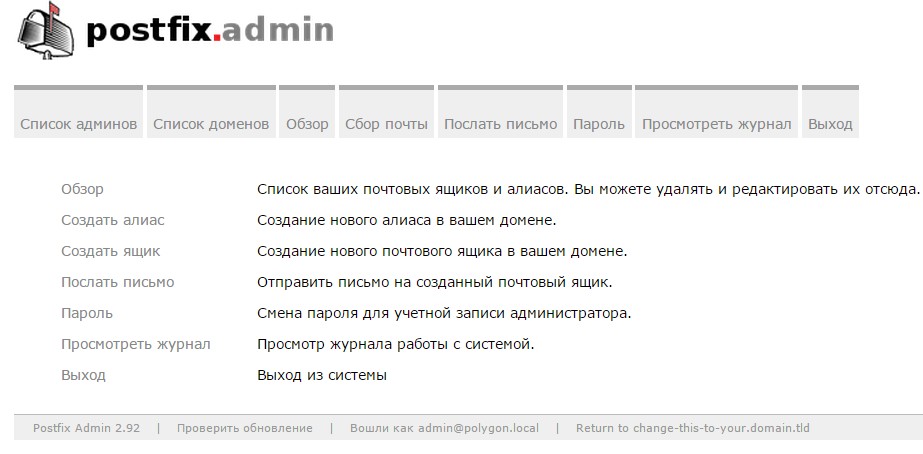
Neden Postfix?
Ubuntu'da birkaç e-posta istemcisi var, ancak yine de bunu seçtik. Ubuntu'da Posfix'in ayarlanması aynı SendMail'den çok daha kolaydır ve bu acemi bir kullanıcı için önemlidir. Dovecot ile birlikte Postfix, genellikle posta sunucularından gereken her şeyi yapabilir.
Postfix doğrudan posta aktarım aracısıdır. Tüm sunumda önemli bir rol oynayacak. Bu, birçok sunucu ve web sitesinin varsayılan olarak kullandığı açık kaynaklı bir programdır. Güvercin bir posta dağıtıcıdır. Ana görevi sunucu güvenliğini sağlamaktır. MySQL, herhangi bir site için ideal bir veritabanı yönetim sistemidir (DBMS). Sunucumuzun kullanıcılarından aldığımız bilgileri işlemek için gereklidir.
Böylece teorik bölüm bitti. Şimdi pratik yapmaya değer.
Posta sunucusu oluştur
Posta sunucusunu kurmadan önce neyin yapılandırılması gerekir?
- MySQL;
- DNS bölgesi, kişisel bir FDQN'niz olmalıdır. Ardından namehost kullanacağız.
tesisat
Programı yükle:
apt-get install postfix postfix-mysql dovecot-çekirdek dovecot-imapd dovecot-lmtpd dovecot-mysql
Postfix yapılandırma penceresi göründüğünde, “İnternet sitesi” ni seçmemiz gerekecektir.
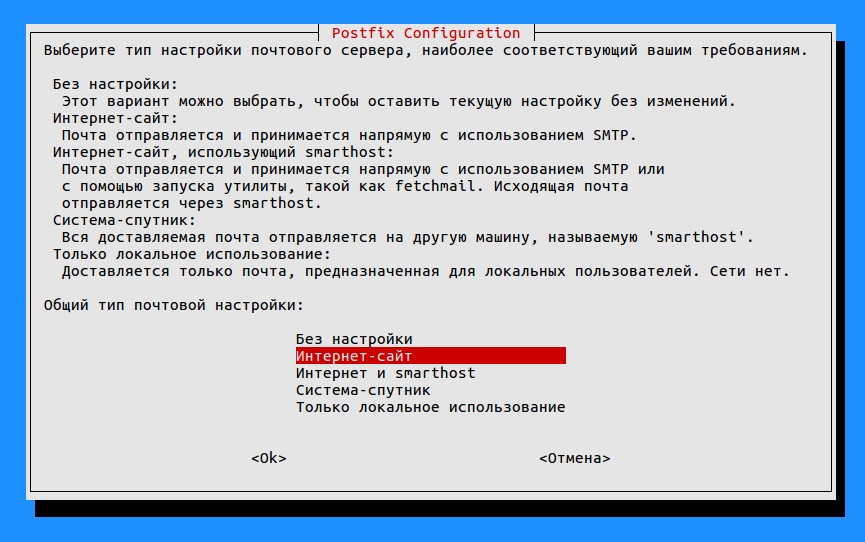
Aşağıda, bir alan adı girmeniz istenecek, “primer.ru” kullanın.
MySQL kurulumu
Artık MySQL'deki veriler için üç tablo yapılandırmamız gerekiyor: alanlar, kullanıcılar ve Alias - takma adlar veya ek kullanıcı posta kutuları için. Burada MySQL veritabanının yapılandırmasını ayrıntılı olarak tartışmayacağız.
Examplemail veritabanını arayalım. Aşağıdaki ada sahip bir veritabanı oluşturun:
mysqladmin -p servermail'i yarat
MySQL'de giriş yap:
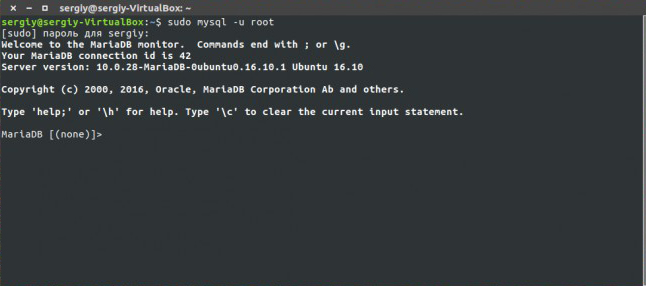
Ardından şifreyi girin. Eğer her şey doğru şekilde yapılmışsa, o zaman terminalde bir giriş olacaktır:
Özellikle ağa giriş yapmak için yeni bir kullanıcı oluşturun:
mysql\u003e GRANT SELECT ON examplemail. * '' usermail '@@@@@@@@@@@@@@@@@@@@@@@@@@@
Şimdi tüm değişikliklerin başarıyla uygulandığından emin olmak için MySQL'i yeniden başlatın.
Veritabanımızı, buna dayalı tablolar oluşturmak için kullanıyoruz:
mysql\u003e KULLANIM examplemail;
Alanlar için bir tablo oluşturun:
TABLO sanal_domain'leri oluştur (
VARCHAR adı (50) NOT NULL,
Birincil anahtar (id)
Kullanıcılar için bir tablo oluşturun:
TABLO sanal_users''YI (
NULL AUTO_INCREMENT değil, id
'domain_id' NOT NULL,
parola VARCHAR (106) NOT NULL,
`email` VARCHAR (120) NOT NULL,
Birincil anahtar (id),
Benzersiz anahtar "e-posta" (e-posta),
) MOTOR = InnoDB DEFAULT CHARSET = utf8;
Burada gördüğünüz gibi, e-posta ve şifre eklediniz. Her kullanıcı alan adına bağlı.
Son olarak, takma adlar için bir tablo oluşturun:
CREATE TABLE sanal_aliases '(
NULL AUTO_INCREMENT değil, id
'domain_id' NOT NULL,
`source` varchar (100) NOT NULL,
`hedef` varchar (100) NOT NULL,
Birincil anahtar (id),
YABANCI ANAHTAR (domain_id) REFERANSLAR virtual_domains (id) CASCADE DELETE
) MOTOR = InnoDB DEFAULT CHARSET = utf8;
MySQL'i başarıyla yapılandırdık ve üç gerekli tablo oluşturduk. Artık alan adları ve e-postalarla ilgilenmeniz gerekiyor.
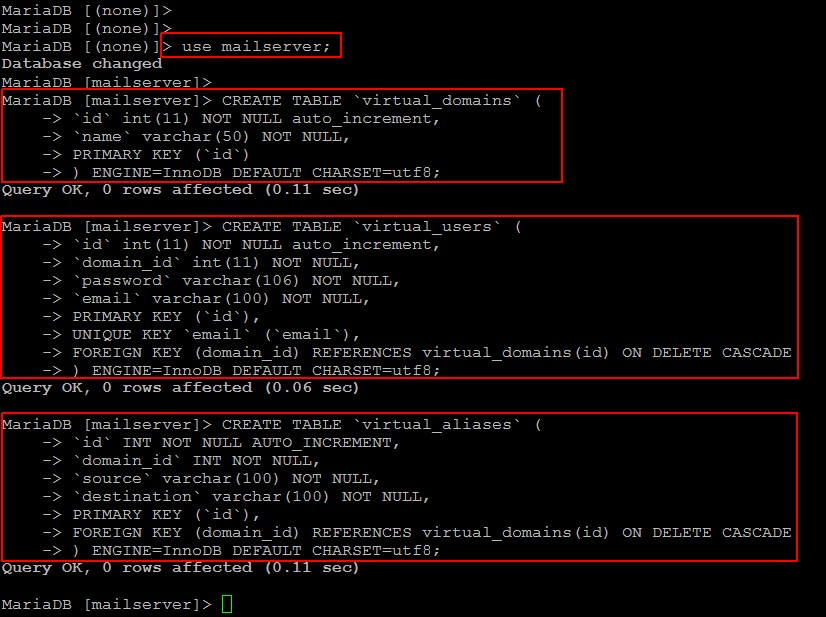
Alanlar, e-posta adresleri ve takma adlar
Alanımızı alan adı verilen tabloya ekleyelim. FDQN buraya girilmelidir:
Examplemail`.`virtual_domains` INSERT
(`id ',` isim`)
DEĞERLER
(‘1’, ‘primer.com’),
(‘2’, ‘namehost.example.com’);
E-posta adresi hakkında kullanıcı tablosuna veri ekleyin:
Examplemail`.`virtual_users`s INSERT
(`id`,` domain_id`, `password`,` email`)
DEĞERLER
(‘1’, ‘1’, ENCRYPT (‘firstpassword’, CONCAT (‘$ 6 $), SUBSTRING (SHA (RAND ()), -16))),’ [email korumalı]’),
(‘2’, ‘1’, ENCRYPT (‘secondpassword’, CONCAT (6 $ 6 $ ’, SUBSTRING (SHA (RAND ()), -16))),’ [email korumalı]’);
Şimdi bilgileri son tabloya ekleyin:
Examplemail`.`virtual_aliases` INSERT
("id", "domain_id", "source", "destination")
DEĞERLER
(‘1’, ‘1’, ‘[email korumalı]’, ’[email korumalı]’);
MySQL'i kapatın:
Postfix Kurulumu
Doğrudan Postfix parametrelerine taşınıyor. Veritabanına girilen kullanıcılar adına mesaj göndermek ve SMTP bağlantısını ele almak için posta istemcisine ihtiyacımız var. Başlamak için bir yedek oluşturun yapılandırma dosyasıBu durumda, varsayılan ayarlara dönmek mümkün oldu:
cp /etc/postfix/main.cf /etc/postfix/main.cf.orig
Şimdi yapılandırma dosyasını açın:
nano /etc/postfix/main.cf
Nano yerine, istediğiniz herhangi bir metin düzenleyiciyi kullanabilirsiniz.
TLS parametrelerini açıklayacağız ve başkalarını da ekleyeceğiz. Ücretsiz SSL burada kullanılır:
# TLS parametreleri
# smtpd_tls_cert_file = / etc / ssl / certs / ssl-cert-snakeoil.pem
# smtpd_tls_key_file = / etc / ssl / özel / ssl-cert-snakeoil.key
# smtpd_use_tls = evet
#smtpd_tls_session_cache_database = btree: $ (data_directory) / smtpd_scache
#smtp_tls_session_cache_database = btree: $ (data_directory) / smtp_scache
smtpd_tls_cert_file = / etc / ssl / certs / dovecot.pem
smtpd_tls_key_file = / etc / ssl / özel / dovecot.pem
smtpd_use_tls = evet
smtpd_tls_auth_only = evet
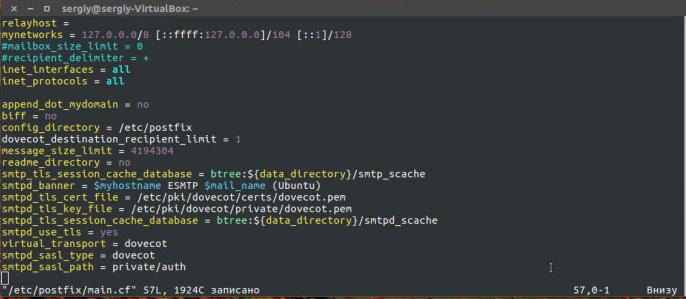
Bundan sonra bazı parametreler ekleyeceğiz:
smtpd_sasl_type = güvercin
smtpd_sasl_path = özel / auth
smtpd_sasl_auth_enable = evet
smtpd_recipient_restrictions =
permit_sasl_authenticated,
permit_mynetworks,
reject_unauth_destination
Ayrıca, orkestrasyon ayarlarını yorumlamalı ve bunları localhost'a değiştirmeliyiz:
#mydestination = example.com, namehost.example.com, localhost.example.com, localhost
mydestination = localhost
Myhostname parametresi alan adımızı içermelidir:
myhostname = namehost.example.com
Artık MySQL tablosunda listelenen tüm alanlara mesaj göndermek için bir satır ekleyin:
virtual_transport = lmtp: unix: özel / dovecot-lmtp
Postfix'in MySQL tablolarına bağlanabilmesi için üç parametre daha ekle:
virtual_mailbox_domains = mysql: /etc/postfix/mysql-virtual-mailbox-domains.cf
virtual_mailbox_maps = mysql: /etc/postfix/mysql-virtual-mailbox-maps.cf
virtual_alias_maps = mysql: /etc/postfix/mysql-virtual-alias-maps.cf
MySQL ve Postfix dosyalarını ayarlama
Bir dosya oluştur
mysql-virtual-mailbox-domains.cf
Bu değerleri buna ekleyin:
kullanıcı = usermail
şifre = mailpassword
ana bilgisayarlar = 127.0.0.1
dbname = examplemail
query = SELECT 1 FRAME sanal_domains NEREDE name = '% s'
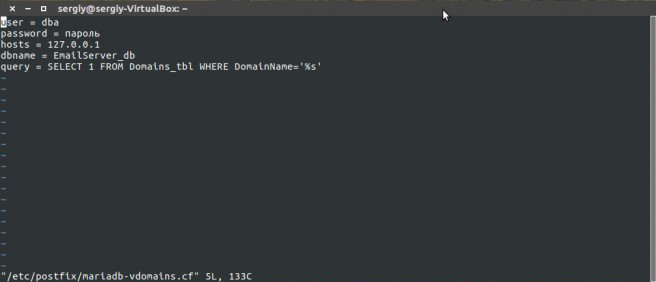
Postfix'i yeniden başlat:
hizmet sonrası düzeltme yeniden başlat
Postfix için test alanı:
postmap -q example.com mysql: /etc/postfix/mysql-virtual-mailbox-domains.cf
Başka bir dosya oluştur:
nano /etc/postfix/mysql-virtual-mailbox-maps.cf
kullanıcı = usermail
şifre = mailpassword
ana bilgisayarlar = 127.0.0.1
dbname = examplemail
query = SELECT 1 sanal_userstan WHERE =% s ’=
Postfix'i yeniden başlat:
hizmet sonrası düzeltme yeniden başlat
Sonra tekrar Postfix'i kontrol edin:
posta kuponu -q [email korumalı] mysql: /etc/postfix/mysql-virtual-mailbox-maps.cf
Doğru yapıldığında görüntülenmelidir
Diğer adlar için son dosyayı oluşturun:
nano /etc/postfix/mysql-virtual-alias-maps.cf
kullanıcı = usermail
şifre = mailpassword
ana bilgisayarlar = 127.0.0.1
dbname = examplemail
query = SELECT hedefi virtual_aliases FROM = "% s" kaynağında
hizmet sonrası düzeltme yeniden başlat
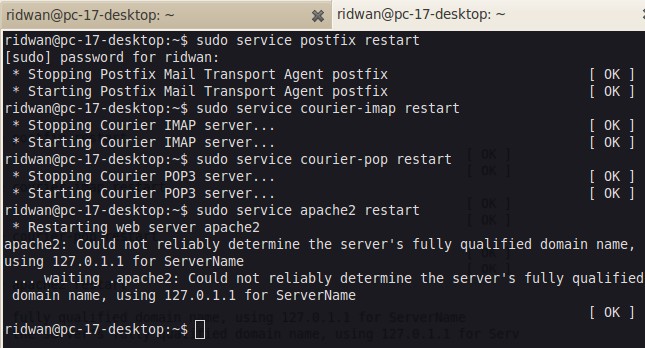
Son test ettiğimiz zaman:
posta kuponu -q [email korumalı] mysql: /etc/postfix/mysql-virtual-alias-maps.cf
Değiştirilecek yedi dosya için yedeklemeler yapıyoruz:
cp /etc/dovecot/dovecot.conf /etc/dovecot/dovecot.conf.orig
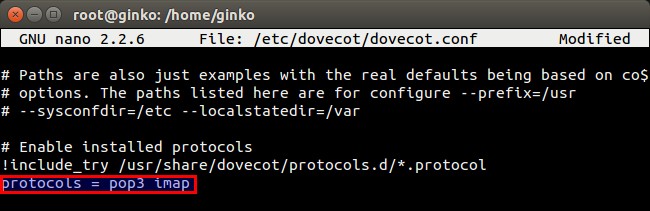
Bu örnek bir komuttur. Bu dosyalar için altı tane daha girin:
/etc/dovecot/conf.d/10-mail.conf
/etc/dovecot/conf.d/10-auth.conf
/etc/dovecot/dovecot-sql.conf.ext
/etc/dovecot/conf.d/10-master.conf
/etc/dovecot/conf.d/10-ssl.conf
İlk dosyayı aç:
nano /etc/dovecot/dovecot.conf
Bu parametrenin yorumlanıp yorumlanmadığını kontrol edin:
Include_try /usr/share/dovecot/protocols.d/*.protocol
protokol = imap lmtp
Include_try /usr/share/dovecot/protocols.d/*.protocol hattı
Aşağıdaki dosyayı düzenleyin:
nano /etc/dovecot/conf.d/10-mail.conf
Posta_location satırını bulun, yorumu kaldırın, aşağıdaki parametreyi ayarlayın:
mail_location = maildir: / var / mail / vhosts /% d /% n
Mail_privileged_group'u bulun, buraya yerleştirin:
mail_privileged_group = mail
Erişimi kontrol ediyoruz. Komutu girin:
Erişim şöyle görünmelidir:
drwxrwsr-x 3 root vmail 4096 24 Oca 21:23 / var / posta
Her kayıtlı alan için bir klasör oluşturun:
mkdir -p /var/mail/vhosts/example.com
ID 5000 ile bir kullanıcı ve grup oluştur:
groupadd -g 5000 vmail
useradd -g vmail -u 5000 vmail -d / var / posta
Sahibini kullanıcı VMail'e değiştirin:
chown -R vmail: vmail / var / mail
Aşağıdaki dosyayı düzenleyin:
nano /etc/dovecot/conf.d/10-auth.conf
Kimlik doğrulama metnini kaldırın ve satırı ekleyin:
disable_plaintext_auth = evet
Aşağıdaki parametreyi değiştirin:
Bugün, herhangi bir sayıda ücretsiz posta kutusunu kolayca alabileceğiniz zaman, sadece Yandex, Mail.Ru ve benzeri bir hesap açarak, posta sunucusu kurmak gibi bir soru çok fazla kullanıcıyı rahatsız etmiyor.
Ancak, bu konunun en azından bazı yönlerinin bilinmesinin yararlı olduğu zamanlar vardır.
Gerekli olduğunda
Sıradan bir kullanıcı için posta kurulumu ile ilgili temel bilgiye ihtiyaç duyulduğunda pek fazla durum söz konusu değildir. Yine de, bunlardan herhangi biri her zaman olabilir:
- Bir tarayıcıdan özel bir programa geçmeye karar verilmişse. Gerçekten de, birçok yönden böyle müşteriler tercih edilir: birleştirmenizi sağlarlar posta programı Bir organizatör, bir defter, yanı sıra adres defterinin daha esnek yönetimi ve mesajları yönetmek.
- Posta istemcisinin öngörülemeyen bir başarısızlığı vardı, tüm ayarlar "uçtu". Ve sonra sadece posta sunucusunu yüklemeniz gerekir. Bunu ayarlamak genellikle fazla zaman ve çaba gerektirmez, ancak aksi halde uzun bir süre postasız bırakabilirsiniz.
- Ücretsiz posta kutuları yönetim tarafından ve sebep gösterilmeden imha edilebilir. Evet, ve böyle bir kutu, iş ortaklarının gözünde, açıkçası, onurlandırılmamış gözüküyor. Bu nedenle, sunucuda seçili başlamak gereklidir.
- Sağlayıcı ayrı sunuyorsa posta kutusuneden böyle bir teklifden yararlanmıyorsunuz?
Windows Mail Server'ı yapılandırma
DNS, IP verileri ve benzer bilgiler gibi temel e-posta parametreleri doğrudan sağlayıcı tarafından sağlanır.
Windows'u kullanmaya başlamak için, bunun için uygun olanı indirmeniz gerekecektir. işletim sistemi müşteriye veya içine yerleştirilmiş müşterileri kullanmaya başvurma. İlk önce yeni bir tane almalısın. hesap. Kural olarak, bir parola bulmak ve giriş yapmak için giriş yapmak için ismini girmesi istenir.
Posta desteğini etkinleştirmeniz gerekebilir. windows hizmetleri E-posta Hizmetleri bileşenlerinin yükleme bölümünde "Yazılımı kaldır ve yükle" paneli aracılığıyla.
Yeni bir kutu oluşturmak için bir kullanıcı adı ve şifre ile gelmeniz gerekir.
SMTP ayarlarında, 25 numaralı bağlantı noktasını ve POP3 sunucusunu - 110 belirtmeniz gerekir. Sağlayıcı başka parametreler veriyorsa, bunları girmelisiniz. Kullanılan posta istemcisinin bağlantı noktası numarasını girmemesi durumunda, yalnızca sağlayıcı tarafından sağlanan adresi "gelen iletiler için sunucu" (bu, POP3 veya IMAP olabilir) ve "Giden sunucunun adı" öğelerinde bırakmanız gerekir ( genellikle sadece SMTP).
Windows posta sunucusunun daha hassas ayarlanması, büyük ölçüde kullanılan posta uygulamasına bağlıdır, ancak işlem ilkesi aynı olacaktır. Fark, grafik arayüzünün varyantlarında ve menü öğelerinde olabilir.
Ücretsiz postadan özel bir müşteriye geç
Bazen özgür kalmanız, ancak müşteri olarak ayrı bir uygulama kullanmanız gerekir. Bunu, Yandex hizmetinin posta ayarları örneğiyle gösterebilirsiniz. Posta sunucusunu kurmak daha sonra aşağıdaki parametrelerle gerçekleştirilecektir.
1. Gelen mesajlar için IMAP ayarları:
- posta sunucusu adresi: imap.yandex.ru;
- sSL, bağlantı için güvenlik ayarlarında belirtilmelidir;
- port numarası 993.
2. IMAP kullanarak giden mesajları yapılandırmak için:
- sunucu adresi olarak smtp.yandex.ru adresini belirtin;
- bağlantının güvenlik ayarlarında, SSL'yi de ayarlamanız gerekir;
- port numarası 465 olarak ayarlanmalıdır.
3. Gönderilen mesajlar için POP3 protokolüyle ilgili olarak:
- sunucu adresi olarak pop.yandex.ru adresini belirtin;
- sSL, kullanılan bağlantının güvenlik parametreleri olarak belirtilir;
- port numarası 995 olarak belirtilmiştir.
4. POP3 protokolü ile gönderilen giden mesajlar için:
- smtp.yandex.ru posta sunucusu adresi olarak belirtilir;
- kullanılan bağlantı için güvenlik ayarlarında SSL tekrar belirtilir;
- port numarası 465 olarak ayarlanmıştır.
Bir kullanıcı adı, bir adres ve şifre olarak, halihazırda var olan adresleri ve parolaları Yandex adresinden posta olarak ayarlamanız gerekir.
Mail.Ru sunucusunu ayarlama
Bazen Mail.Ru posta sunucusu ayarları hakkında bilmeniz gerekir. Genel olarak, bu ayar Yandex postalarında açıklandığı gibi tamamen aynıdır. Ama parametreler şöyle görünecek:
- tam e-posta adresi (@ işaretiyle birlikte, örneğin [email korumalı]);
- iMAP sunucusu için imap.mail.ru belirtilmiştir;
- smtp.mail.ru SMTP sunucusu için belirtilmiştir;
- kullanıcı adı, mevcut postaların tam e-posta adresidir;
- şifre, kullanılan posta şifresidir;
- IMAP: 993 (SSL / TLS protokolleri için);
- POP3: 995 numarası (SSL / TLS protokolleri için);
- SMTP: 465 numara (SSL / TLS protokolleri için);
- gönderilen harflerin sunucusunu, kimlik doğrulama ayarlarında - şifreleme olmadan basit bir parola - yetkilendirmek istediğinizi belirtmeniz gerekir.
Genel olarak, ayarlar Yandex örneğindekiyle tam olarak aynıdır, ancak yalnızca posta ön ekinin eklenmesiyle belirtilir. Diğer ücretsiz sunucular için, aynı parametreleri ayarlamalısınız, ancak uygun önekler ile.
Gördüğünüz gibi, genel olarak, posta sunucusunu kurmak gibi bir soruda zor bir şey yoktur. Acemi bir kullanıcı bile bu görevi halledebilir. Ancak, kritik bir arıza durumunda bile, posta olmadan kalmak zorunda olmayacağınızdan emin olabilirsiniz.
Görev, kendi yükseltmek posta sunucuları Linux araçları, Apache, SQL ve benzerlerini kullanmak, bilgi teknolojisi hakkında daha derin bilgi gerektirir.